网络键盘操作手册
DS-1000K网络键盘说明书_v1[1].1
![DS-1000K网络键盘说明书_v1[1].1](https://img.taocdn.com/s3/m/1cf1b6edb8f67c1cfad6b825.png)
DS-1000K网络键盘用户使用手册版本 1.1非常感谢您购买我公司的产品,如果您有什么疑问或需要请随时联系我们。
本手册可能包含技术上不准确的地方、或与产品功能及操作不相符的地方、或印刷错误。
本手册的内容将根据产品功能的增强而更新,并将定期改进或更新本手册中描述的产品或程序,更新的内容将会在本手册的新版本中加入,恕不另行通知。
目录1DS-1000K网络键盘功能结构 (2)1.1键盘的主要功能 (2)1.2键盘示意图 (3)1.3后面板说明 (4)2DS-1000K网络键盘的操作 (5)2.1进入系统 (5)2.2键盘配置 (6)2.2.1系统配置 (6)2.2.2用户配置 (8)2.2.3设防配置 (12)2.3控制DVR设备 (13)2.3.1DVR配置 (14)2.3.2图像播放 (15)2.3.3手动录像 (16)2.3.4云台操作 (17)2.3.5画面预览 (18)2.3.6报警处理 (19)2.4其它信息 (20)2.4.1键盘锁 (20)技术指标 (21)常见故障 (22)附录I海康威视产品服务 (23)附录II用户信息卡 (24)1DS-1000K网络键盘功能结构1.1键盘的主要功能●DS-1000K网络键盘有两种方式控制DVR:网络控制方式和RS485总线控制方式,通过网络最多可以控制99台DVR,通过RS485总线可以控制32台;●DS-1000K网络键盘可以实现DVR设备配置、图像播放、手动录像、云台操作、画面预览等功能,并可以通过摇杆及相应的快捷键很方便的控制接在DVR上的云台解码器;●DS-1000K网络键盘有两级权限:管理员和操作员,管理员可以操作控制菜单和配置菜单,操作员只可以操作控制菜单;●DS-1000K网络键盘有键盘锁功能;●DS-1000K网络键盘可以接收DVR设备的报警信息,最多接收10台DVR设备的报警信息;●DS-1000K网络键盘支持报警连动功能,本身有4个报警输出口,通过操作控制菜单的报警处理项,设置或解除报警输出。
网络键盘_快速操作手册V1.1.0

网络键盘快速操作手册V1.1.0网络键盘前言前言概述本文档介绍了网络键盘的产品功能特性、外观及按键、系统菜单等内容。
符号约定在本文中可能出现下列标志,它们所代表的含义如下:符号说明表示有高度潜在危险,如果不能避免,会导致人员伤亡或严重伤害。
表示有中度或低度潜在危险,如果不能避免,可能导致人员轻微或中等伤害。
表示有潜在风险,如果忽视这些文本,可能导致设备损坏、数据丢失、设备性能降低或不可预知的结果。
防静电标识,用于表示静电敏感的设备。
电击防护标识,用于表示高压危险。
激光辐射标识,用于表示强激光辐射。
表示能帮助您解决某个问题或节省您的时间。
表示是正文的附加信息,是对正文的强调和补充。
网络键盘重要安全须知重要安全须知使用产品前,请认真阅读并严格遵守以下要求,以免您的产品和财产受到损失。
●请在允许的的温度和湿度下运输、使用、存储本产品。
●请勿将产品放置在阳光直射的地方或发热设备附近。
●请勿将产品放置在潮湿、有灰尘或煤烟的场所。
●请将产品安装在通风良好的场所,保持堵塞设备的通风口通风。
●请将产品安装在稳定的场所,防止本产品坠落。
●请勿将液体滴到或溅到产品上,防止液体流入设备。
●请勿将其他物品放置于产品上面。
●请在额定输入输出范围内使用。
●请勿随意拆卸本产品。
●请按照要求使用电池,放置电池起火、爆炸或燃烧的危险!●请使用同样类型的电池更换旧电池!●请使用本地区推荐使用的电线组件(电源线),并在其额定规格内使用!特别声明●产品请以实物为准,说明书仅供参考。
●产品实时更新,如有升级不再另行通知。
●最新程序及补充说明文档敬请与公司客服部联系。
●产品说明中有疑问或争议的,以公司最终解释为准。
网络键盘目录目录前言 (i)重要安全须知 (ii)特别声明....................................................................................................................................................... i i 1 网络键盘外观及按键 .............................................................................................................. - 1 -1.1 外形介绍................................................................................................................................................. - 1 -1.2 按键功能表............................................................................................................................................. - 1 -1.3 接口......................................................................................................................................................... - 3 -2 系统菜单 .................................................................................................................................. - 4 -2.1 开机与关机............................................................................................................................................. - 4 -2.1.1 开机................................................................................................................................................ - 4 -2.1.2 关机................................................................................................................................................ - 5 -2.2 管理员菜单详细操作............................................................................................................................. - 5 -2.2.1 主菜单操作.................................................................................................................................... - 5 -2.2.2 系统设置........................................................................................................................................ - 5 -2.2.3 设备管理........................................................................................................................................ - 7 -2.2.4 输入设置........................................................................................................................................ - 7 -2.2.5 输出设置........................................................................................................................................ - 8 -2.2.6 用户帐号........................................................................................................................................ - 8 -2.2.7 关闭系统........................................................................................................................................ - 8 -2.3 操作员菜单详细操作............................................................................................................................. - 8 -2.3.1 主菜单操作.................................................................................................................................... - 8 -2.3.2 设备列表........................................................................................................................................ - 8 -2.3.3 输入列表........................................................................................................................................ - 8 -2.3.4 输出列表........................................................................................................................................ - 9 -2.3.5 远程操作(网络连接)................................................................................................................ - 9 -2.3.6 远程操作(RS232连接).......................................................................................................... - 18 -2.3.7 远程操作(RS485连接).......................................................................................................... - 19 -2.3.8 远程控制...................................................................................................................................... - 19 -2.3.9 高级选项...................................................................................................................................... - 21 -2.4 矩阵模式详细操作............................................................................................................................... - 22 -2.4.1 设置预案...................................................................................................................................... - 24 -2.4.2 云台控制...................................................................................................................................... - 27 -2.5 平台模式详细操作............................................................................................................................... - 27 -2.5.1 设置预案...................................................................................................................................... - 30 -2.5.2 云台控制...................................................................................................................................... - 31 -3 附录、有毒有害物质或元素含量参照表............................................................................ - 33 -1网络键盘外观及按键1.1 外形介绍网络键盘外观如图 1-1所示。
宇视 网络控制键盘 用户手册说明书

网络控制键盘用户手册资料版本:V1.00声明与安全须知版权声明©2022 浙江宇视科技有限公司。
保留一切权利。
未经浙江宇视科技有限公司(下称“本公司”)的书面许可,任何单位和个人不得擅自摘抄、复制本手册内容的部分或全部,并不得以任何形式传播。
本手册描述的产品中,可能包含本公司及其可能存在的许可人享有版权的软件。
未经相关权利人的许可,任何人不能以任何形式对前述软件进行复制、分发、修改、摘录、反编译、反汇编、解密、反向工程、出租、转让、分许可等侵犯软件版权的行为。
商标声明是浙江宇视科技有限公司的商标或注册商标。
在本手册以及本手册描述的产品中,出现的其他商标、产品名称、服务名称以及公司名称,由其各自的所有人拥有。
出口管制合规声明本公司遵守包括中国、美国等全球范围内适用的出口管制法律法规,并且贯彻执行与硬件、软件、技术的出口、再出口及转让相关的要求。
就本手册所描述的产品,请您全面理解并严格遵守国内外适用的出口管制法律法规。
责任声明●本公司对使用本手册或使用本公司产品导致的任何特殊、附带、偶然或间接的损害不承担责任、不进行赔偿,包括但不限于商业利润损失、数据或文档丢失产生的损失。
●本文档中描述的产品均“按照现状”提供,除非适用法律要求,本手册仅作为使用指导,所有陈述、信息和建议不构成任何明示或暗示的担保,包括但不限于适销性、质量满意度、适合特定目的、不侵犯第三方权利等保证。
●若您将产品接入互联网需自担风险,包括但不限于可能遭受网络攻击、黑客攻击、病毒感染等,请您加强网络、设备数据和个人信息等的保护,采取保障设备网络安全的必要措施。
本公司对因此造成的产品工作异常、信息泄露等问题不承担任何责任,但本公司会及时提供产品相关安全维护支持。
●在适用法律未明令禁止的情况下,对于因使用或无法使用本产品或服务而引起的任何直接或间接损失,包括但不限于利润或销售损失、数据丢失或采购替代商品或服务的成本、业务中断等,本公司及其员工、许可方或附属公司都不承担赔偿责任,即使其已被告知存在此种损害的可能性也是如此。
DS-1600K网络键盘操作手册V2.0中性

操作手册
DS-1600K 网络键盘操作手册
关于本手册 本手册描述的产品仅供中国大陆地区销售和使用。 本手册作为指导使用。手册中所提供照片、图形、图表和插图等,仅用于解释和说明目的, 与具体产品可能存在差异,请以实物为准。因产品版本升级或其他需要,本公司可能对本 手册进行更新,如您需要最新版手册,请联系我们。 我们建议您在专业人员的指导下使用本手册。 责任声明 在法律允许的最大范围内,本手册所描述的产品(含其硬件、软件、固件等)均“按照
符号
说明
说明类文字,表示对正文的补充和解释。
注意类文字,表示提醒用户一些重要的操作或者防范潜在的伤害 和财产损失危险。
警告类文字,表示有潜在风险,如果不加避免,有可能造成伤害 事故、设备损坏或业务中断。
危险类文字,表示有高度潜在风险,如果不加避免,有可能造成 人员伤亡的重大危险。
ii
DS-1600K 网络键盘操作手册
现状”提供,可能存在瑕疵、错误或故障,本公司不提供任何形式的明示或默示保证, 包括但不限于适销性、质量满意度、适合特定目的、不侵犯第三方权利等保证;亦不对 使用本手册或使用本公司产品导致的任何特殊、附带、偶然或间接的损害进行赔偿,包 括但不限于商业利润损失、数据或文档丢失产生的损失。 若您将产品接入互联网需自担风险,包括但不限于产品可能遭受网络攻击、黑客攻击、 病毒感染等,本公司不对因此造成的产品工作异常、信息泄露等问题承担责任,但本公 司将及时为您提供产品相关技术支持。 使用本产品时,请您严格遵循适用的法律。若本产品被用于侵犯第三方权利或其他不当 用途,本公司概不承担任何责任。 如本手册内容与适用的法律相冲突,则以法律规定册
前言
本节内容的目的是确保用户通过本手册能够正确使用产品,以避免操作中的危险或财产 损失。在使用此产品之前,请认真阅读产品手册并妥善保存以备日后参考。
f12用户操作手册

f12用户操作手册
F12用户操作手册是关于F12键的使用指南,F12键在计算机
键盘上位于F11键和Print Screen键之间。
它在不同的操作系
统和应用程序中有不同的功能,下面是一些常见的用法和功能:
1. 打开开发者工具:在大多数现代的网页浏览器中,按下F12
键可以打开开发者工具。
这些工具可以用来检查和调试网页的HTML、CSS和JavaScript代码,以及网络请求等等。
开发者
工具通常包括元素检查器、控制台、网络监视器、调试器等工具。
2. 刷新网页:在一些浏览器中,按下F12键可以刷新当前的
网页。
这对于调试网页时经常需要用到,可以确保网页上的更改立即生效。
3. 打开控制台:在某些应用程序和操作系统中,按下F12键
可以打开控制台窗口。
这个控制台可以用来输入命令、查看系统日志、进行系统设置等操作。
4. 打开系统设置:在一些操作系统中,按下F12键可以打开
系统设置窗口。
这些设置窗口可以用来调整屏幕亮度、音量等系统设置。
5. 打开BIOS设置:在一些品牌的计算机中,比如戴尔、惠普等,按下F12键可以进入BIOS设置界面。
在BIOS中可以调
整计算机的启动顺序、硬件设置等。
请注意,以上的功能和用法可能因操作系统、浏览器、应用程序的不同而有所区别。
建议在特定的系统和应用程序中查看相应的用户手册或文档,以获取详细的操作说明。
蓝牙平板键盘详细操作方法

蓝牙平板键盘详细操作方法
使用蓝牙平板键盘的详细操作方法如下:
1. 打开蓝牙平板电脑的蓝牙功能。
通常在设置选项中可以找到蓝牙设置,打开后会开始搜索可连接的蓝牙设备。
2. 打开键盘的电源开关,并按住配对键(通常是Fn键或者连接键)直到键盘指示灯开始闪烁。
3. 在平板电脑中找到键盘的名称,通常是键盘品牌或型号。
点击并选择配对。
4. 平板电脑会要求输入配对码,此时键盘上会显示一个配对码。
键入该配对码并点击确认。
5. 配对成功后,键盘指示灯会停止闪烁并保持稳定亮起。
6. 现在你可以开始使用蓝牙平板键盘进行输入操作了。
将光标放置在需要输入文本的位置,开始键入。
7. 如果要切换到数字键盘或者功能区域,可以使用键盘上的功能键或者组合键。
8. 如果不再使用键盘,可以关闭蓝牙平板电脑的蓝牙功能,或者关闭键盘的电
源开关以节省电量。
请注意,上述步骤可能会有一些差异,具体操作方法可能根据键盘型号和平板电脑的操作系统有所不同。
建议在使用前查阅键盘和平板电脑的用户手册以了解具体的操作步骤。
蓝牙键盘配对与使用手册
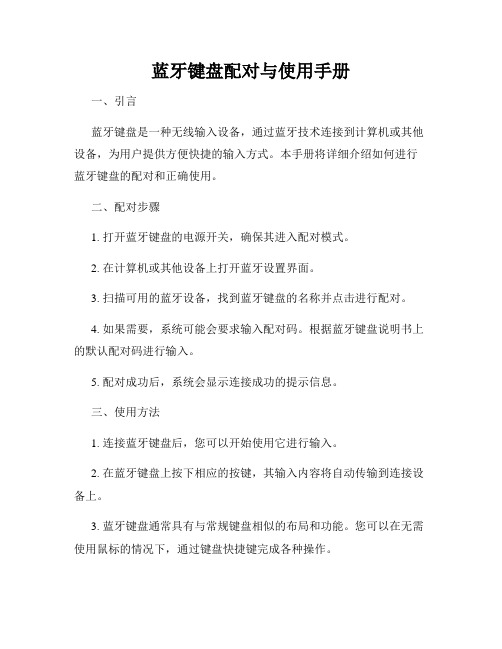
蓝牙键盘配对与使用手册一、引言蓝牙键盘是一种无线输入设备,通过蓝牙技术连接到计算机或其他设备,为用户提供方便快捷的输入方式。
本手册将详细介绍如何进行蓝牙键盘的配对和正确使用。
二、配对步骤1. 打开蓝牙键盘的电源开关,确保其进入配对模式。
2. 在计算机或其他设备上打开蓝牙设置界面。
3. 扫描可用的蓝牙设备,找到蓝牙键盘的名称并点击进行配对。
4. 如果需要,系统可能会要求输入配对码。
根据蓝牙键盘说明书上的默认配对码进行输入。
5. 配对成功后,系统会显示连接成功的提示信息。
三、使用方法1. 连接蓝牙键盘后,您可以开始使用它进行输入。
2. 在蓝牙键盘上按下相应的按键,其输入内容将自动传输到连接设备上。
3. 蓝牙键盘通常具有与常规键盘相似的布局和功能。
您可以在无需使用鼠标的情况下,通过键盘快捷键完成各种操作。
4. 按下“Fn”键可激活功能键,使其产生不同的输入效果。
蓝牙键盘上的功能键可能会有所不同,具体请参照键盘说明书。
5. 如果蓝牙键盘长时间不使用,建议将其关闭以节省电池功耗。
一些蓝牙键盘还具有自动睡眠功能,在一段时间内未使用时将自动断开连接。
6. 如需与其他设备进行连接,可重复上述配对步骤。
四、常见问题与解决方法1. 蓝牙键盘无法配对:- 确保蓝牙键盘已进入配对模式,并且与其他设备的蓝牙连接已断开。
- 检查设备的蓝牙功能是否已打开。
- 重新启动设备和蓝牙键盘,然后再次尝试进行配对。
2. 蓝牙键盘无法正常工作:- 检查电池电量是否充足,如果电池电量低,请更换新电池。
- 确保蓝牙键盘与设备的距离在有效范围内。
一般来说,距离过远可能导致连接不稳定。
- 检查设备操作系统是否支持蓝牙键盘的使用。
3. 蓝牙键盘输入延迟或错位:- 确保蓝牙键盘与设备的连接稳定。
尽量避免存在物理障碍或其他干扰源的情况下使用键盘。
- 重新连接蓝牙键盘,有时重新建立连接可以解决输入延迟或错位的问题。
- 检查设备的蓝牙驱动程序是否需要更新,最新的驱动程序可能会修复已知问题。
网络键盘操作使用说明(EasyDecoder系列)
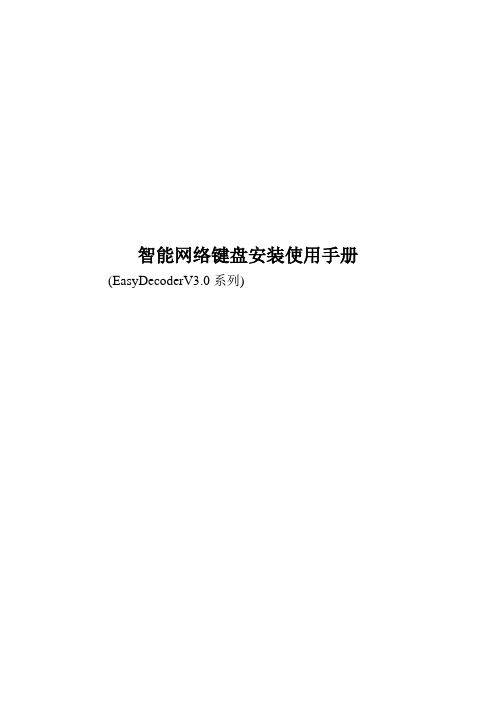
智能网络键盘安装使用手册(EasyDecoderV3.0系列)第一章使用键盘之前以下主要对网络键盘5880配合EasyDecoder视频解码管理软件V3.0软件使用方法的简单说明,键盘的详细说明请参阅智能网络键盘安装使用手册。
1.1安装EasyDecoder双击EasyDecoder视频解码管理软件V3.0软件的安装程序图标,在安装提示对话框中一直选择”下一步”,让程序默认安装完毕,然后按照提示关闭其他程序后,重新启动电脑.电脑启动完毕后,双击EasyDecoder视频解码管理软件V3.0程序的快捷方式图标,启动EasyDecoder视频解码管理软件V3.0软件,点击左下角”系统设置”,进入设置界面, 添加解码器以与网络视频服务器等信息(参见EasyDecoder 使用说明)。
添加完毕后,打开系统设置中的对应关系列表,如下图所示:【图1-1 对应关系主界面】1.2设置键盘管理软件进入上图界面后,点击右下角”键盘管理”,进入键盘管理软件设置对话框,如下图:添加键盘IP与名称,并设置键盘相应的权限,键盘时限等信息,单击”添加键盘”,即可将该键盘添加到右边列表中,软件支持多个键盘同时控制(通过权限和时限来区分),可添加多个键盘信息.注意:1,添加完毕后,需要选中是否设置键盘与打开监听端口;2,权限数值越高,权限越大;时限越大,控制权作用时间越长.即:高级别用户控制后,低级别用户需要等待的时间越长.【图1-2 键盘管理软件主界面】第二章键盘简介2.1 键盘布局【图例2-1 键盘的正视图】A 液晶显示屏:蓝色背景光,中/英文操作界面可选,设备状态/编程信息实时显示。
B 主按键区:键盘主要操作按扭。
C DVR控制键区:蓝色按键背景光,控制工控式DVR、网络视频服务器管理主机和数字视频综合平台软件等。
D 扩展功能按键区:黄色按键背景光,控制设备不同,F1~F10有不同的功能定义。
E 镜头控制键区:蓝色按键背光。
- 1、下载文档前请自行甄别文档内容的完整性,平台不提供额外的编辑、内容补充、找答案等附加服务。
- 2、"仅部分预览"的文档,不可在线预览部分如存在完整性等问题,可反馈申请退款(可完整预览的文档不适用该条件!)。
- 3、如文档侵犯您的权益,请联系客服反馈,我们会尽快为您处理(人工客服工作时间:9:00-18:30)。
网络键盘操作手册概述该款网络控制键盘是一款功能强大的多功能网络三维操作键盘,操作简单,即插即用,无需任何设置;强大的硬解码功能,行业率先实现IP球机接入无上限,适用于大型平安城市项目,支持5.0"LED液晶高清实时显示;支持HDMI输出功能,实现操作台主屏与控制设备画面同步切换(自带矩阵切换功能),减少工程安装成本!支持ONVIF2.4标准,后端PTZ不受厂家限制,兼容性广;可实现PTZ巡航、A-B扫描、360°、花样扫描等功能;功能特点:1.支持ONVIF2.4,后端PTZ不受厂家限制,轻松实现PTZ巡航、A-B、花样扫描即插即用,无须任何设置,键盘自动添加并分配IP地址;2.标配三维控制,支持1-64级限速功能,精准定位,操控灵敏;3.支持中英文语言切换;4.支持USB、HDMI接口输出,可实现操作台主屏画面任意切换;(自带矩阵切换功能)5.支持5.0"LED高清液晶显示屏,控制设备图像实时显示;技术指标:产品名称网络控制键盘控制方式网络方式可控设备网络高速球、高速球型摄像机液晶显示屏 5.0"高清LED显示屏接口一个RJ45、一个RS485接口(预留)、一个DC12V电源接口、一个HDMI输出、一个USB接口环境温度-20度~55度供电电源DC12V/2000MA LED液晶显示屏 5.0"LED高清显示ONVIF 支持/最高ONVIF2.4 摇杆三维摇杆操作语言中英文切换接入设备数量接入数量无上限(单画面显示)图像切换方式序号切换或鼠标切换产品尺寸260mm*160mm*48mm 物重毛重:1.52KG /净重:1.0KG外箱尺寸300mm*210mm*160mm目录概述 (1)目录 (2)1、接口及功能键介绍: (3)1.1、前面板及功能键介绍 (3)1.2、后面板接口介绍: (3)2.键盘功能介绍 (4)2.1、产品连接; (4)2.2、上电及添加设备; (4)2.2.1、登录用户名及用户管理 (4)2.2.2、上电设备添加方式: (5)2.2.3、自动搜索及手动添加设备 (5)2.3、球机操控及图像切换; (6)2.3.1、IP通道切换 (6)2.3.2、摇杆操作及镜头控制; (7)2.4、预置位操作说明 (7)2.4.1、设置预置位操作方法; (7)2.4.2、预置位调用 (8)2.4.3、删除预置位 (8)2.5、巡航、360、A-B扫描操作 (8)2.6、网络键盘语言切换 (8)2.7、主辐码流切换 (9)2.8、恢复出厂设置 (9)2.9、网络键盘IP修改 (9)3.0、故障排查 (10)1、接口及功能键介绍:1.1、前面板及功能键介绍图11.2、后面板接口介绍:图2①、为键盘供电输入接口,要求DC12V/2A;②、预留键盘485输出接口(暂不支持)③、电源指示灯接口;④、USB接口,可接入鼠标对该网络键盘功能进行操作;⑤、RJ45网络接口:将核心交换机主网线接入该接口;⑥、HDMI接口:可通过该口接入高清大屏,实现键盘介面与大屏的同步切换;注:排序从右至左2.键盘功能介绍2.1、产品连接;图3如上图所示将网络键盘接入同个局域网安防系统中;注:网络键盘可支持“0”、“1”两个不同网段区间使用,若键盘与设备间大于这两个网段时,则会出现无法正常添加设备现象;2.2、上电及添加设备;2.2.1、登录用户名及用户管理登录用户名接通电源,键盘开始正常启动,60秒后将自动弹出用户名登录界面,如下:图4注:默认密码123456;密码输入完成后按“”键返回,再按“”键确认即登陆成功;用户名管理按“”键后,进入菜单界面的用户管理:图5注:用户名只能添加,不能修改。
2.2.2、上电设备添加方式:登录用户名以后,会自动弹出IP搜索界面,如下:IP搜索完成后用户可通过摇杆将光标进行上下移动,选中需要接入的IP设备按“”键即可实现设备保存,并显示对应IP图像;当屏幕设备图像正常显示时即可实现对前端球机的PTZ操控;图6注:1、本键盘支持断电记忆功能,若重新上电键盘自检完成后,将恢复到断电前的IP图像;2、摄像机未通电时,本键盘也会记录之前有添加过的IP地址;如不需要不在线的IP地址,可以选择清除列表。
2.2.3、自动搜索及手动添加设备自动搜索设备将网络键盘接通前端设备后按键盘面板“”屏幕将弹出主菜单操作介面如下图所示:图7选择“设备管理”选项,单击键盘“”键,进入下一级子菜单后,选择“搜索添加”按””确定后,将光标移动至最上方选择“搜索”按“”即可将所有局域网中的网络云台自动搜索添加。
选择需要出图像的IP地址,按“”即可保存对应图像,并显示。
手动添加当接入其它厂家云台时由于受端口及云台登陆密码的限制,可能存在IP无法自动完成添加现象,这时需用到手动添加功能,操作方法如下;单击网络键盘面板“”键,分别选择-——“设备管理”----“手动添加”进入以下操作介面;图8在键盘操作介面分别输入需要添加的“IP地址、ONVIF端口、用户名、密码”,确认即可显示并保存对应IP 图像;注:1、手动添加IP前需了解所添加IP的端口及密码等信息;2、手动添加设备可最高可添加510台设备,当手动添加完成后可通过IP前对应的序号进行对应设备切换;2.3、球机操控及图像切换;2.3.1、IP通道切换如上图4所示,IP例表左边将对应数字序号,用户只用通过该序号即可正常切换图像通道,具体操作如下;图像正常显示情况下按“”键,再+IP左边对应的数字序号,再按“”键即可;注:图像切换除通过键盘快捷方式处也可通过进入产品设备管理,选中对应IP按”Enter”键保存方式实现;2.3.2、摇杆操作及镜头控制;在键盘的右侧,有一个三维矢量摇杆。
操作人员可通过操作摇杆,灵活控制云台恒速或变速运行,方向控制用户可通过移动摇杆控制云台向左、右、上、下、以及左上、左下、右上、右下、转动,变焦操作通过向右旋转三维矢量摇杆即可执行“云台镜头变焦+”动作,相反向左旋转即执行“云台镜头变焦—”动作;镜头控制在键盘中间区域有六个镜头功能键,FOCUS+ FCOS—、ZOOM+ ZOOM—、IRIS+ IRIS—、AuxON AuxOFF 分别用于调节镜头聚焦、变倍、光圈及摇杆校正.1、聚焦:调节变焦镜头中的焦距,通过FCOUS+/ FOUC-, 可以使监视器上的摄像机画面手动调节;(机芯出厂默认为自动调节);2、变倍:通过调节镜头焦距,使监控目标实现倍数放大或缩小;3、光圈:光圈功能是指过过改变镜镜的F值,从而使得图像实现手动调亮或调暗;(机芯默认为自动光圈时,该项不可调)2.4、预置位操作说明预置位说明高速智能球预置位功能是指,将摄像机的状态(水平角度、垂直角度及镜头参数)信息进行存储记录,并可以调用,以实现快速恢复到事先设置的状态,通常设置区域为大门,通道等重要位置;2.4.1、设置预置位操作方法;将云台转动到理想监控位置时,先按“”设置键,再加上预置位编号:如“”最后按“”键,完成预置位设置;注:①、设置预置位时如果当前保存的预置点与之前保存预置点相同,则当前预置位将替代原来所设置好的预置位参数;②、预置位保存数量的多少与键盘无关,主要依据来源前端云台参数;2.4.2、预置位调用预置位调用前需确认是否已经保存好相应点位,否则调用操作无效,操作方法如下:先按网络键盘上“”调用键,然后输入其预置点编号,再按 “”键,操作完成后云台将自动回到所调用的预置点。
2.4.3、删除预置位先按网络键盘数字区“”删除键,然后输入需要删除的预置点位,再按“”键,预置位删除完成;2.5、巡航、360、A-B 扫描操作巡航、360、A —B 扫描等功能均通过调用预置位命令来实现,如调用“98”号预置位启动球机巡航扫描功能,用户只需按“”+98再+,云台将实现所有预置点间自动巡航;启用360°扫描调用预置位99,启用A-B 间匀速扫描调用预置位92即可完成操作;A-B 扫描默认对应1、2号预置位; 云台常见功能命命表如下:注:不同云台厂家预置位命令不一致,具体请以云台预置位功能表为准,上述预置位命令表只限本公司云台;2.6、网络键盘语言切换该款网络键盘支持中、英文语言操作介面,用户只需进入主菜单选择当前语言,按“”即可保存,如下图所示;图9调预置点功能 调预置点 功能 81 自动彩转 84 强制开远灯 82强制转黑白85强制开近灯83强制转彩色 92 启动A-B 限位扫描 98 预置位巡航组1 97 预置位巡航组296 预置位巡航组3 99 启动360°扫描2.7、主辐码流切换该款网络键盘支持主辐码流显示,用户只需按“”菜单键进入主菜单,然后选择“系统设置”项----“主码流”或“辐码流”按确定即要完成切换。
注:目前暂不支持400万以上设备,若用户接入400万或以上设备可以在键盘切换为辐码流显示,功能及键显示清晰度不变;2.8、恢复出厂设置用户只需按“”菜单键进入主菜单,然后选择“系统设置”项,恢复出厂设置,如下图:图102.9、网络键盘IP修改该款网络键盘出厂默认IP为“192.168.1.118”用户使用时需确保键盘与前端云台设备在同一网段,且键盘IP 地址不可以云台IP相同,否则将无法正常显示图像,键盘IP修改操作方法如下:先接键盘面板“”进入主菜单,选择“网络设置”项,输入需要修改的IP,及对应网关,按确认保存。
键盘自动重启,IP修改完成;注:键盘IP修改时网关和IP必需保证在同一网段;3.0、故障排查故障现象原因分析解决方案无法添加设备键盘IP与云台IP冲突更改键盘或云台IP地址无法启运巡航启用巡航预置位指令与实际不符确认云台对应巡航指令,按说明书2.5项操作即可键盘控制时不断重启电源功能不够请更换原厂标配12V/2A电源IP搜索完成无法添加光标一直停留在搜索处,当执行添加时键盘重复搜索将光标移动到指定IP,并保存不开机1、电源异常;2、键盘主板异常1、更换电源2、联系厂家维修;控制不灵敏不同厂家协议兼容差异联系工厂技术人员,通过升级解决能控键盘不出图像接入设备分辨率较高,不支持大于1920*1080解码;将键盘切换为辐码流即可。
